Ваше устройство на операционной системе Андроид может предоставить вам множество полезных функций и инструментов. Одним из таких инструментов является виджет часов, который может быть установлен на главном экране вашего устройства. Этот виджет показывает текущее время и обеспечивает удобный и быстрый доступ к нему.
Установка виджета часов на Андроид очень проста и займет всего несколько минут. Ниже представлена пошаговая инструкция, которая поможет вам справиться с этой задачей легко и быстро:
- Откройте главный экран вашего устройства и найдите пустое место на нем для установки виджета.
- Удерживайте пальцем это пустое место на главном экране в течение нескольких секунд. Появится контекстное меню.
- В контекстном меню выберите пункт "Виджеты".
- В открывшемся списке виджетов найдите виджет часов.
- Удерживайте пальцем виджет часов и переместите его на нужное место на главном экране.
- Отпустите палец, чтобы установить виджет часов на выбранном месте.
Поздравляю! Теперь у вас на главном экране Андроид установлен виджет часов. При желании, вы можете изменить его размер или цвет в настройках устройства. Также вы можете переместить виджет часов на другой экран, если хотите. Вам доступны многочисленные возможности для настройки виджета часов под себя.
Виджет часов на Андроид – это удобный инструмент, который придаст вашему устройству еще больше функциональности и стиля. Он поможет вам всегда быть в курсе текущего времени и справится с задачей установки его на главный экран вашего устройства за несколько простых шагов.
Как установить виджет часов на Андроид: пошаговая инструкция

Шаг 1: Найдите на своем устройстве главный экран (обычно это домашняя страница).
Шаг 2: Убедитесь, что на главном экране достаточно места для размещения виджета часов.
Шаг 3: Нажмите и удерживайте пустую область на главном экране, чтобы активировать режим редактирования.
Шаг 4: Внизу экрана появятся различные опции и виджеты.
Шаг 5: Пролистайте вниз, чтобы найти виджеты часов.
Шаг 6: Найдите виджет часов, который вам нравится, и нажмите на него, чтобы выбрать его.
Шаг 7: Появится предварительный просмотр выбранного виджета часов.
Шаг 8: Перетащите виджет часов на главный экран и отпустите, чтобы разместить его.
Шаг 9: Виджет часов будет установлен на главном экране вашего устройства.
Шаг 10: Если вы хотите настроить виджет часов, нажмите на него и удерживайте, чтобы открыть меню настроек.
Шаг 11: В меню настроек вы можете выбрать различные параметры для отображения часов, такие как цвет, шрифт или формат времени.
Шаг 12: Настройте виджет часов по своему вкусу и сохраните изменения.
Шаг 13: Теперь ваш виджет часов полностью установлен и настроен на главном экране Андроид-устройства.
Шаг 1: Откройте Google Play Store
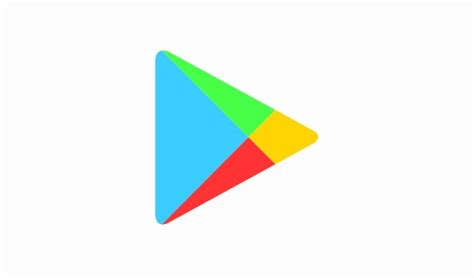
Чтобы открыть Google Play Store на вашем устройстве, найдите на главном экране иконку приложения со значком "Play Store". Обычно эта иконка имеет форму многогранного треугольника в круге. Коснитесь иконки, чтобы открыть приложение Google Play Store.
Если у вас нет иконки Google Play Store на главном экране, попробуйте найти ее в списке всех приложений. Чтобы открыть список всех приложений, смахните вниз по главному экрану и найдите иконку, обычно представленную в виде "сетки" или "четырех квадратов". Коснитесь иконки, чтобы открыть список всех приложений, затем прокрутите вниз и найдите иконку Google Play Store.
Когда вы откроете Google Play Store, вам потребуется войти в свою учетную запись Google, если вы еще не вошли. Введите свой адрес электронной почты и пароль и нажмите кнопку "Войти". После входа в свою учетную запись вы будете перенаправлены на главный экран Google Play Store, где вы сможете приступить к установке виджета часов.
Шаг 2: Введите в поисковую строку "виджет часов"

Чтобы установить виджет часов на своем устройстве Андроид, откройте экран поиска. Для этого можно просто свайпнуть вниз по главному экрану или использовать кнопку "Показать все приложения" внизу экрана.
После того, как вы открыли экран поиска, нажмите на поисковую строку, чтобы активировать клавиатуру и ввести текст. Введите в поисковую строку "виджет часов" и нажмите кнопку поиска.
 |  |
В результате поиска вам будет предложено несколько вариантов виджетов часов, доступных для установки на вашем устройстве. Выберите из списка тот виджет, который вам нравится или наиболее подходит под ваше оформление главного экрана.
Нажмите на выбранный виджет, чтобы открыть его страницу с подробной информацией. Также вы можете просмотреть скриншоты виджета, оценки пользователей и отзывы о нем.
Шаг 3: Выберите подходящий виджет и установите его на устройство

Когда вы откроете список доступных виджетов, вам придется выбрать один из них, который подходит вам наиболее.
Обратите внимание на описание и изображение виджета. Посмотрите, как он выглядит и какие функции предлагает. Есть ли в нем все необходимые вам элементы - циферблат, стрелки, индикаторы.
Не забудьте проверить, поддерживает ли выбранный виджет дополнительные функции, такие как настройка внешнего вида, выбор цветовой схемы, изменение размера и т.д. Это позволит вам настроить виджет в соответствии с вашими предпочтениями.
Чтобы установить виджет на ваше устройство, просто нажмите на него. Далее откроется окно, в котором вы сможете выбрать расположение виджета на главном экране - верх, низ, лево, право или центр.
Если вы хотите добавить виджет на новый экран, то вам нужно будет сделать свайп вправо или влево, чтобы переключиться на нужный экран. Затем удерживайте палец на свободной области экрана и выберите пункт "Добавить виджет". В списке найдите нужный виджет и установите его на экран выбором нужного расположения.
Поздравляю! Теперь у вас есть новый виджет часов на главном экране вашего устройства Android. Вы можете наслаждаться его функциональностью и удобством каждый день.